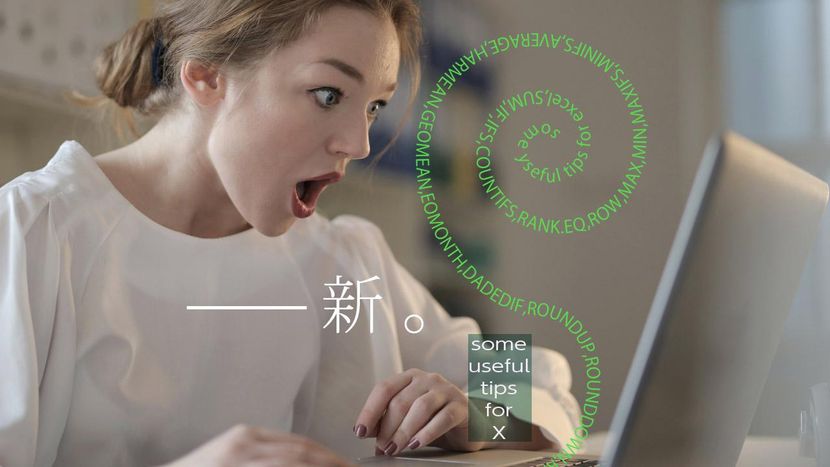ビジネス
ビジネス

【Excel】「ピボットテーブル」で簡単に高度なデータ分析をする方法【2025年最新】

【Word】新社会人がすぐ使えるワード ショートカット25選【Windows】
Microsoft Word(マイクロソフト ワード)は、ビジネスシーンで欠かせない文章作成ツールです。しかし、マウス操作だけで作業していては時間がいくらあっても足りません。ところが「Word 魔法のショートカットキー」を知れば、仕事は3倍...

はじめての会社の辞め方~退職願と退職届、辞表の違いから退職代行サービスまで
会社を辞めたいと思ったとき、多くの人が「いつ辞めるべきか」「どう伝えればいいのか」と悩みます。退職は人生の大きな転機であり、準備なく進めると後悔することもあります。この記事では、後悔しない退職の始め方について、タイミングや必要な準備をご紹介...

人気すぎて入手困難!?エレコムのバックパックYouTuberリューク氏監修『MNL CITY PACK』は何がすごいのか
パソコン周辺機器メーカーエレコムが発売したバックパック『MNL CITY PACK』が、人気すぎて入手困難となっています。これまで200個以上のカバンを試したYouTuberリューク氏の監修による製品で、シンプルなデザインながら多機能で超実...

【足もとのジレンマ】『ストッキング靴下』を体験したら快適なのにキチン!【女性用/男性用】
キチンとして見えるけど蒸れるのが辛いストッキング。靴下は快適だけど、だらしなく見えるし……。そんな悩みを解決してくれると人気なのがKEYUCA(ケユカ)の『ストッキング靴下』。快適でキチン。そんなうまい話があるのかどうか、『ストッキング靴下...

名刺が切れたらコンビニに駆け込む! 出先のイザに便利な『マイ名刺』により本格的な新素材追加
名刺を切らした経験から解放!コンビニですぐ印刷できる『マイ名刺』に、ハガキ用紙とA4光沢紙が登場。より本格的な名刺を作れるようになった。

【売れてる前持ちリュック】『ガジェタブルR』に限定カラー<ブルーグレー>が登場!【パソコンバッグ】
混雑した電車内などでスマートに前持ちできる累計販売数38万個を突破する人気ビジネスリュックシリーズ「ガジェタブル」に、新色『ガジェタブルR <ブルーグレー>』が限定で登場。さりげない個性を発揮するのにぴったり!

【ビジネスシューズ】この見た目でスニーカーの履き心地! アシックス×はるやま『ビジネスフィット EX ストレートチップ』
見た目はきっちりしておきたいが、履き心地はスニーカーのように快適だとうれしい。そんなオンオフで活躍するビジネスパーソンにぴったりな、ベーシックなデザインの新製品『Business Fit EX ストレートチップ』が登場!

【キャリーケース】『Floyd(フロイド)』のトラベルケースがついに日本上陸!【スケボー車輪タイプ】
ドイツ発のトラベルケースブランド『Floyd』が日本初上陸。70年代カリフォルニアのライフスタイルに憧れた2人のデザイナーが手掛ける、スタイリッシュで高機能なラゲッジコレクションだ。

【ビジネスクラス】航空券の値段はエコノミーの約○倍!サービスの違いは?利用するメリット・お得に乗る方法を解説
【2024年4月10日更新】エコノミークラスより豪華、サービス内容が充実していると評判のビジネスクラスだけど、具体的に「どれくらい凄いの?」「値段はどれくらい?」と気になる人も多いはず。そこでビジネスクラスのメリット、エコノミークラスとの違...

【新製品】背負う&ショルダー『STLAKT ラウンドバックパック』で街もPCも小旅行もカバー【BRUNO/MILESTO】
BRUNO(ブルーノ)が展開するトラベルブランドMILESTOから、2WAYバッグ『STLAKT ラウンドバックパック M/L』が新登場!

【シワ対策新素材】作業着スーツのWWSから『ワンタックテーパードパンツ』新発売
現代のビジネスシーンは、ファッションにも機能性を求める動きが加速している。そんな中、「作業着スーツ」で知られる「WWS」ブランドから、洗濯機で洗えてシワになりにくいスタイリッシュなボトムス『ワンタックテーパードパンツ』が登場した。

〈ゴージャス松野〉生体腎移植「延期」とその半生を語る へんな話、延期で申し訳ないなと――。
病気の当事者、家族、友人・知人、医療関係者、福祉関係者などへ「聞き書き」を行う不定期連載「病気の生活史」シリーズ。今回は、プロレスラーでタレントのゴージャス松野さんへのインタビューです。重い腎臓病を患う長年のパートナー、歌手の田代純子さんへ...

〈仕事の相棒ドリンク〉あの頃よく飲んでいたドリンクたち 現在の姿は? 意外な進化を遂げていた!
「働く人の相棒コーヒー」としておなじみの、サントリー「BOSS(ボス)」は、今年で30周年を迎えるそうです。発売は1992年。初代のBOSSは、外回りの営業マン、タクシーやトラックのドライバー、職人さん達が仕事の合間に一服する時の「相棒」と...
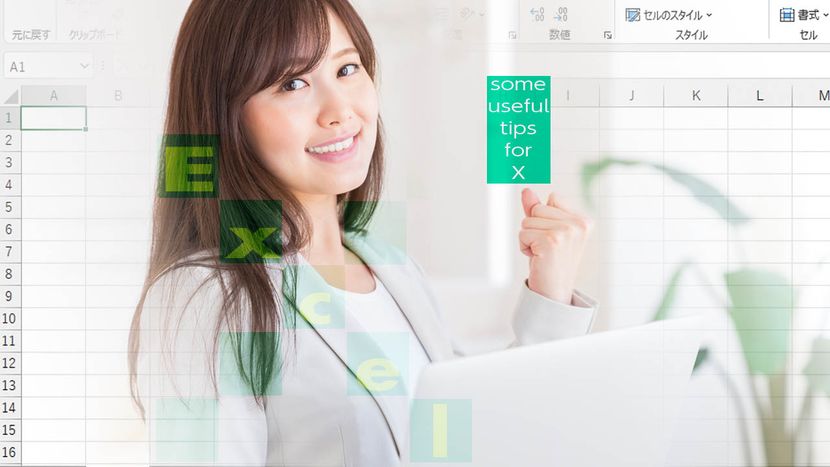
【Excel】エクセルが起動しない・表示がおかしい・動作が遅い時の対処法
エクセルが起動しない、画面表示がおかしい、動作が遅いといった症状が起きた場合、いったんエクセルを終了し、パソコンを再起動してみましょう。それでもエクセルの症状が改善しない場合は、「Microsoft Officeの修復」を試してみてください...
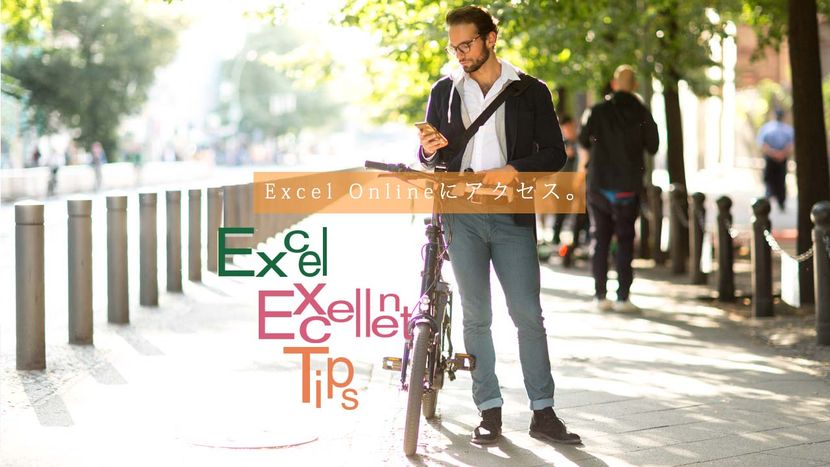
【Excel】Officeのないパソコンでエクセルを使う方法
ここでは、手元にいつもの作業環境がない場合でも、ブラウザーから「Excel Online」にアクセスすればエクセルでの作業を続ける方法を解説します。ただし、「Excel Online」で作業をするには、エクセルのブックがOneDriveに保...

【Excel】メモとの違いは?共同作業時には便利な「コメント機能」を活用しよう
エクセルで共同作業をする場合、スムーズに作業を進めるには意思疎通が重要。Microsoft 365とエクセル2021では、コメント機能が強化されたため相手に対して返信ができるので便利です(エクセル2019までのコメントでは返信不可)。別記事...
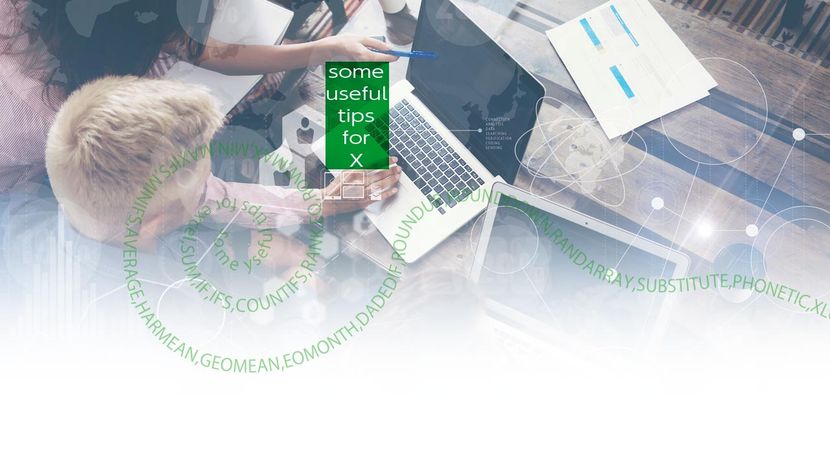
【Excelの共同編集】他のユーザーとブックを共同で編集する方法(Microsoft365/Excel2021)
ここでは、Microsoft 365やエクセル2021での共有方法を説明します。OneDriveにブックを保存しておけば、ほかのユーザーと共有して共同で編集することができて便利です。OneDriveに保存したブックを共有!ほかのユーザーとブ...

【Excelの印刷テクニック(3)】インクを無駄にしない!文字のみを印刷する「簡易印刷」の設定方法
印刷ミスで紙やインクを無駄にしないためにも、「簡易印刷」という印刷モードで印刷テストをしたほうがいいでしょう。このモードを利用すると、画像や罫線、テキストボックスなどを省き、セルの文字だけが印刷されます。文字だけ印刷で経費削減!インクを節約...

【Excel】印刷する時だけ「セルに罫線を付ける」方法
ここでは、エクセルで作成した資料で印刷するときだけセルに罫線を付ける方法を解説する。表に罫線が付いていない場合、画面で見るだけなら問題なくても、印刷すると見づらくなってしまいます。エクセルには、印刷時だけ自動的に罫線を付ける機能があるので、...
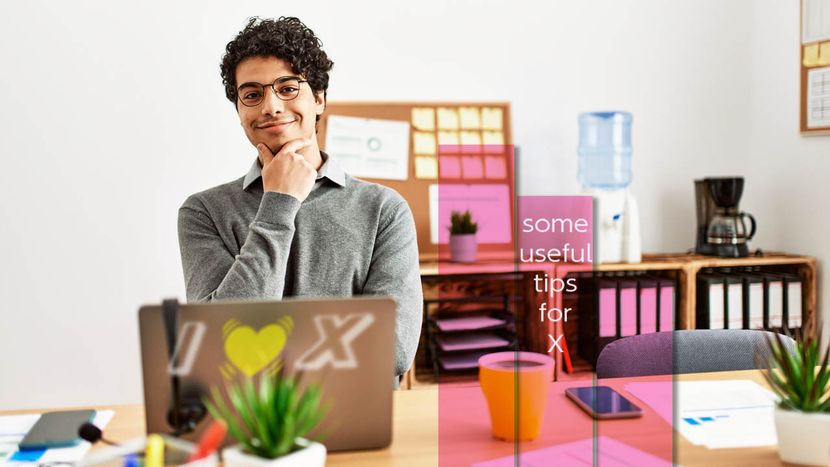
【Excel】表の見出しを2ページ目以降にも印刷するときは「ページ設定」を使う
エクセルで書類を作成しているときに、表が複数のページにわたる資料を印刷した場合2ページ目以降には表の見出しが印刷されないので、非常にわかりにくくなります。その場合は、「ページ設定」画面で見出し行を設定しましょう。縦に長い表をわかりやすく!表...
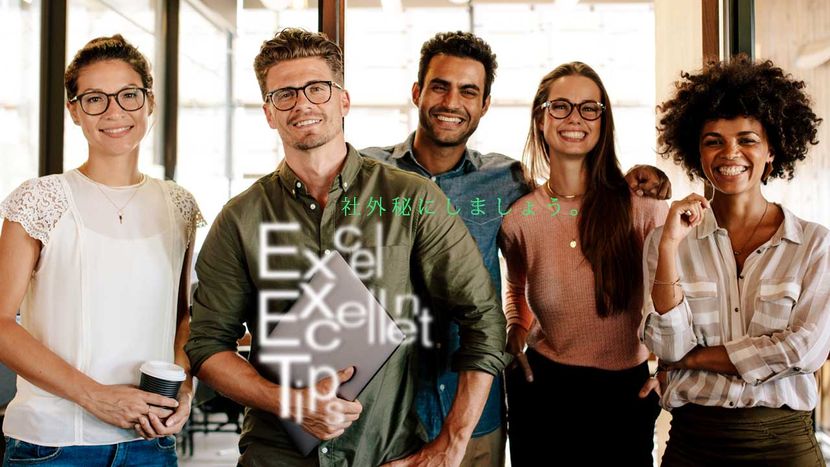
【Excel】透かしを入れて印刷する方法 | 「社外秘」などの注意事項を文書に表示する
注意事項を文書に表示したいときは、シートの背景に「社外秘」や「取扱注意」などの文字を入れて注意を喚起しましょう。準備として、画像を作成するツールで透かし文字用の画像ファイルを作成しておくと簡単です。注意事項を文書に表示したい!「社外秘」など...
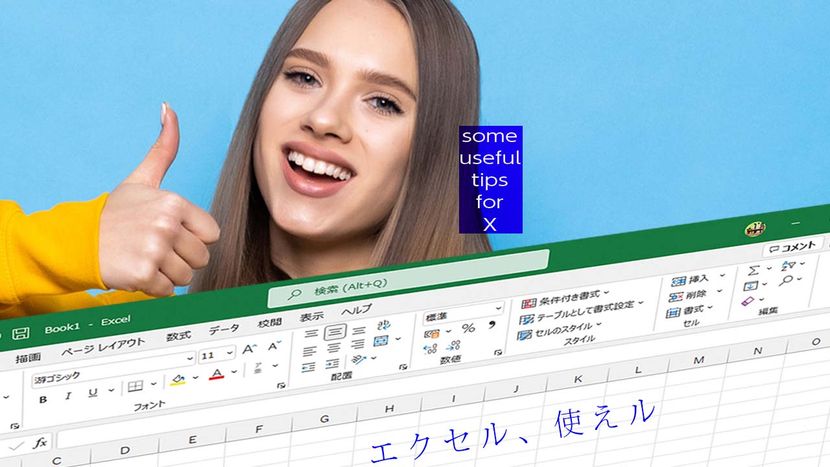
【Excel】PDFのデータをエクセルで利用する方法 最も手軽なのは「Word」経由
PDFのデータしかない場合でも、ワードやアクロバットなどでPDFを開いて表をコピーすれば、エクセルに貼り付けられる可能性があります。ただし、PDFのセキュリティ設定でコピーが禁止されている場合は、この方法は利用できません。PDFしかなくても...
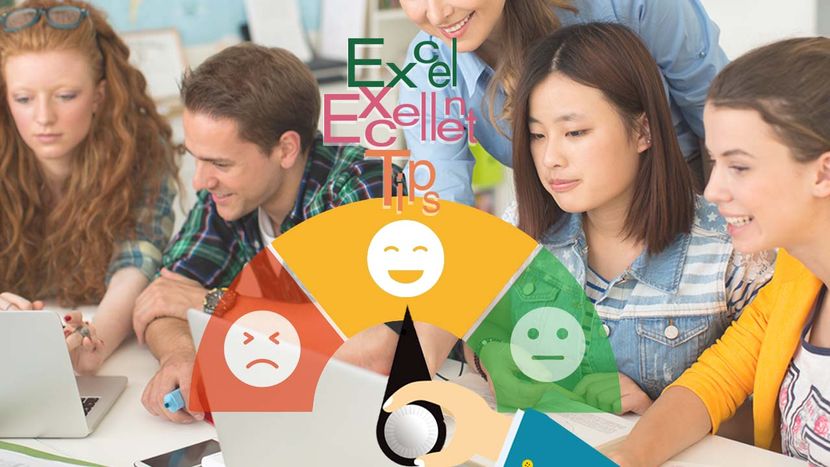
【Excel】PDFファイルに変換して保存する方法
エクセルで作成した書類を誰でも見られるPDFファイルに変換する方法を解説します。見積書や請求書を取引先に提出するときなどは、PDFファイルに変換してから送付するのがおすすめです。紙に印刷した書類のように見やすく表示でき、相手が誤って内容を書...

【Excel】事前に印刷イメージは確認可能?印刷前にレイアウトをチェックする方法
エクセルで作ったデータなどを印刷する場合、その画面をそのまま見ても、印刷の仕上がりを予測するのは難しいもの。事前に「ページレイアウト」や「改ページプレビュー」を確認しておけば、イメージを把握しやすくなり、印刷の失敗を減らせます。印刷の失敗を...
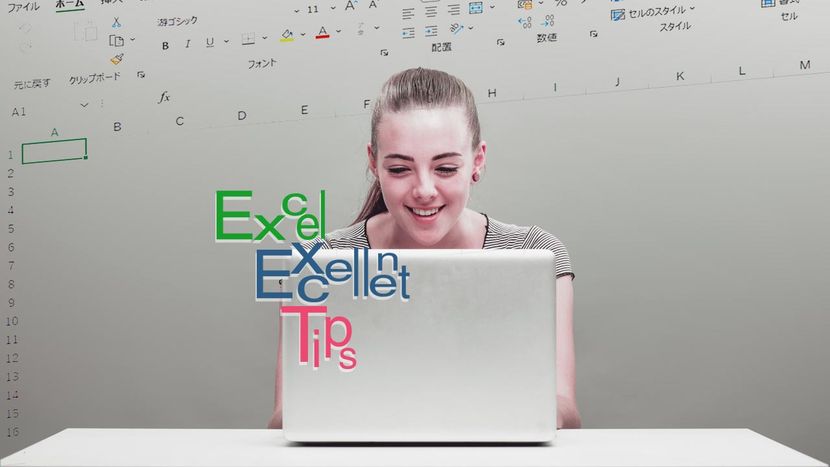
【Excelの印刷テクニック(2)】1ページに収まるように印刷する余白の調整方法
エクセルの表を印刷するとき、1ページに収まらずに印刷されてしまうことがあります。ここでは、あふれた内容を1ページに収めて印刷する方法を解説します。印刷プレビューで確認したり、「ユーザー設定の余白」を調整してみましょう。あふれは許さない!あふ...

【Excelの印刷テクニック】不要な箇所を省いて印刷する「印刷範囲の設定」方法
ここでは、印刷や保存のテクニックをチェックしておきましょう。見出しを固定したり、PDFで保存したり、知っておくと便利な操作を紹介してあります。最後のトラブル解決法も必見です。見せたくない場所は印刷しない!不要な箇所を省いて印刷する表の中には...

【Excel】メリットしかない!表を「テーブル」に変換する方法 エクセルデータの管理や分析が超効率化
エクセルでデータの管理や分析を効率化するために、ぜひ使いこなしたいのが「テーブル」です。変換すると、抽出や集計などの作業に最適化された表形式になり、行や列の追加時に書式も自動的に設定されたり、オートフィルより高速に数式が扱えたりと、さまざま...
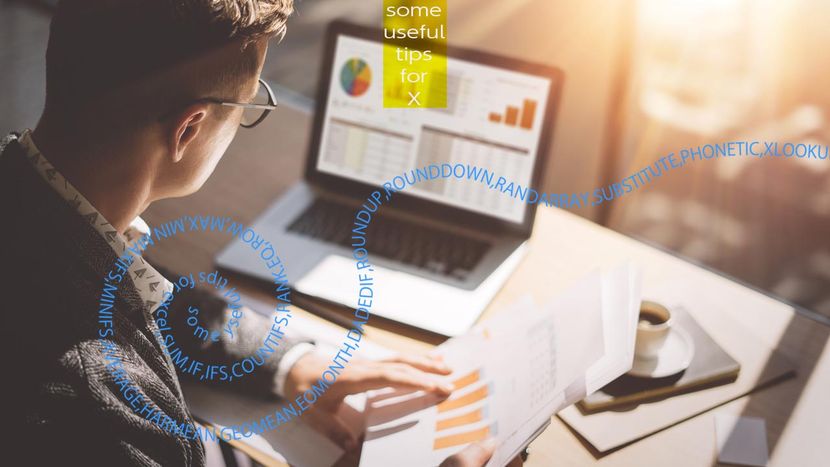
【Excel】フィルターで抽出した数値だけの合計を求める方法は?
エクセルのフィルターを適用した表でSUM関数などを使うと、非表示になっているセルも含めて集計されてしまう。そのような場合は、「AGGREGATE関数」を使いましょう。非表示にしたセルを除外して計算したい!フィルターで抽出した数値だけの合計を...
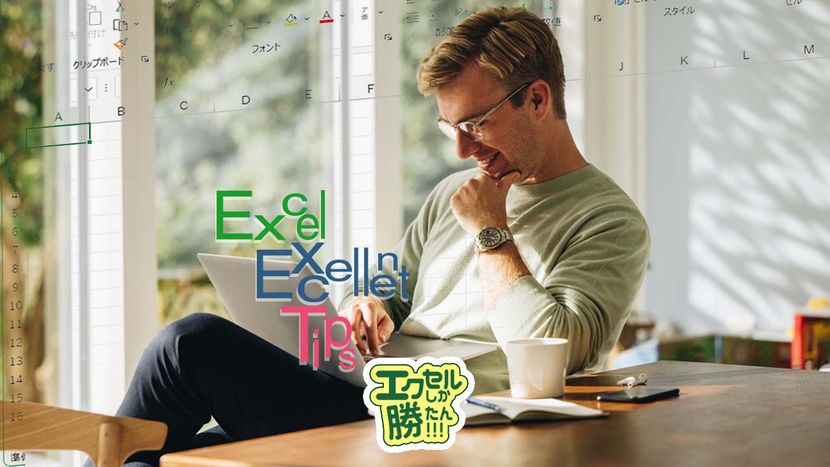
【Excel】フィルターの使い方 | 特定のセルと同じ値のデータのみ表示する
ここでは、特定のセルと同じ値のデータのみを表示する方法を解説する。エクセルの便利な機能のフィルターを利用すれば、指定した列の数値や文字列が一致するものだけを簡単に抽出できます。ここでは、売上データの表から「部門」列が「飲物」となっているデー...
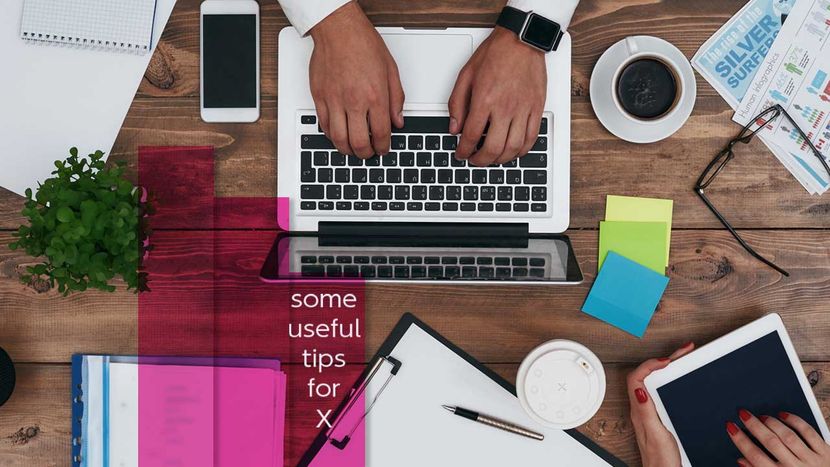
【Excel】特定の数値以上/以下のデータのみ表示する方法 | 「5万円以上」という条件で抽出してみよう
数値を条件としてデータを絞り込みたいときは「数値フィルター」を使うといい。「売上金額が一定以上の商品を確認したい」というように、「以上」や「以下」のほか、「指定の値より大きい」「指定の範囲内」などの条件も指定できます。「5万円以上」という条...

【Excel】好きな文字列で並べ替え | 特殊な条件でデータを並び替える「ユーザー設定リスト」の設定方法
ここでは、好きな文字列でデータの並べ替えをする方法をわかりやすく解説する。エクセルを使って「社員名簿を部署順に並べたい」というように、特殊な条件でデータを並べ替えたい場合は「ユーザー設定リスト」を利用しましょう。独自の項目を登録し、その順番...

【Excel】複数の条件でデータを並び替える | 売上データを2つの条件で並べ替えてみよう
エクセルは、複雑な条件でデータを並べ替えることもできます。例えば「売上データを月の順に並べて、同じ月なら売上金額の多い順に並べる」というように、複数の条件を指定することも可能です。別記事はコチラ→【Excel】文字列を昇順・降順で並び替える...
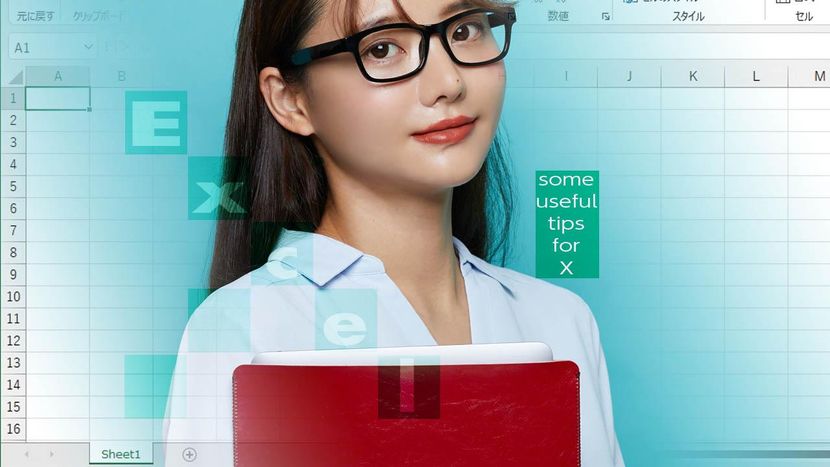
【Excel】文字列を昇順・降順で並び替える方法 | 氏名の五十音順で名簿を並び替える
エクセルは、数値だけでなく文字列を「昇順」や「降順」で並べ替えることも可能です。昇順の場合、日本語なら「あ→ん」、アルファベットなら「A→Z」の順になり、降順の場合はその逆になります。漢字は、ふりがなが正しく登録されていないと適切な順番にな...

【Excel】数値を昇順・降順に並び替える方法(データを大きい順・小さい順で並べ替える)
エクセルは、数値を表にまとめて計算するだけでなく、データの分析にも活用できます。ぜひマスターしてほしいのが、データの整理や抽出に役立つ「並べ替えとフィルター」の機能です。昇順・降順で簡単に並べ替え数値を大きい順または小さい順に並べ替えるエク...
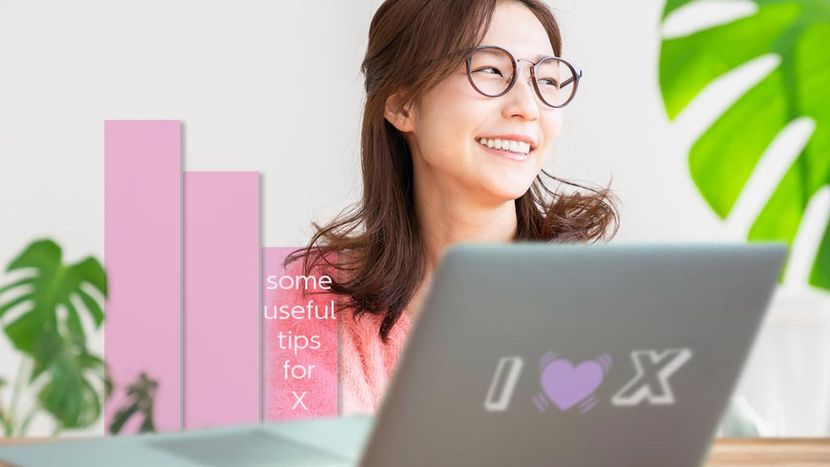
【Excel】グラフの作り方を丁寧解説(項目や系列を追加・削除する/入れ替える/体裁を整える/ 棒グラフと折れ線グラフを一緒に表示)
エクセルの表に並んだ数値の意味を読み取るには、グラフ化するのがおすすめです。増加や減少、全体に対する割合などを直感的に把握できます。おまかせで作るだけでなく、一手間かけてさらに理解しやすいグラフにする方法もマスターしましょう。エクセルではど...

【2025年版Excel】別々のセルに入力された日付や時刻を結合する方法
ここでは、別々のセルに入力された日付や時刻を結合する方法を解説する。さらにDATE関数とTIME関数を「+」で足し算すると年月日と時分秒をまとめて結合することができるため手入力でつなげる手間が省ける。手入力でつなげる手間が省ける別々に入力さ...
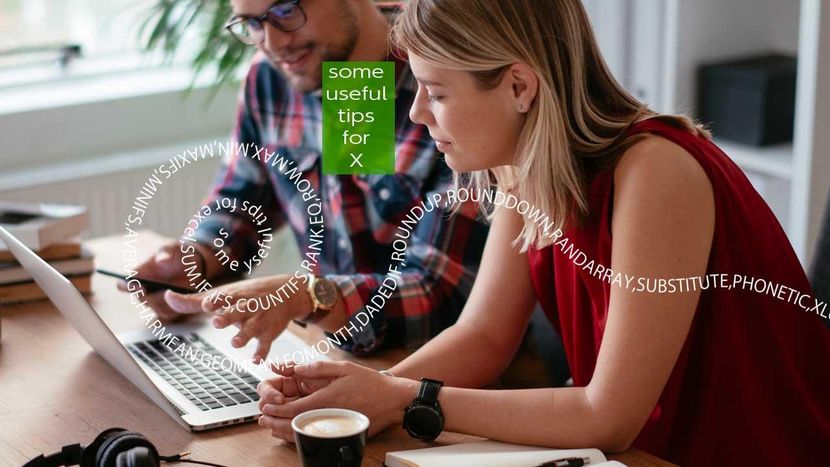
【Excel】支払いや請求の日付を求めたい!自動的に表示する関数「DATE/YEAR/MONTH」
「翌月の25日」などの日付を自動的に表示したい場合は、DATE、YEAR、MONTHの各関数を組み合わせれば算出できます。支払い関係の書類などを作成するときに便利な関数だから覚えておくといい。支払いや請求の日付を求める「翌月の25日」などの...

【Excel】稼働日は何日あるか求める関数は?特定の期間内で営業日が何日あるか求める
「NETWORKDAYS関数」とは、特定の期間内で営業日が何日あるか知りたいときに便利な関数です。また、定休日が土日以外の場合の営業日数を求めたいときは、「NETWORK.INTL関数」を利用するといいでしょう。この関数は、特定の曜日を週末...

【Excel】土日祝日を除外して〇日後の営業日を求める「WORKDAY」関数の使い方
ここでは「WORKDAY関数」の使い方をわかりやすく解説する。この関数は、土・日曜に加え、指定した祝日を除外して営業日を算出できるから便利です。なお、この関数で得られる値はシリアル値になるので、セルの書式設定を日付表示に変更しておきましょう...
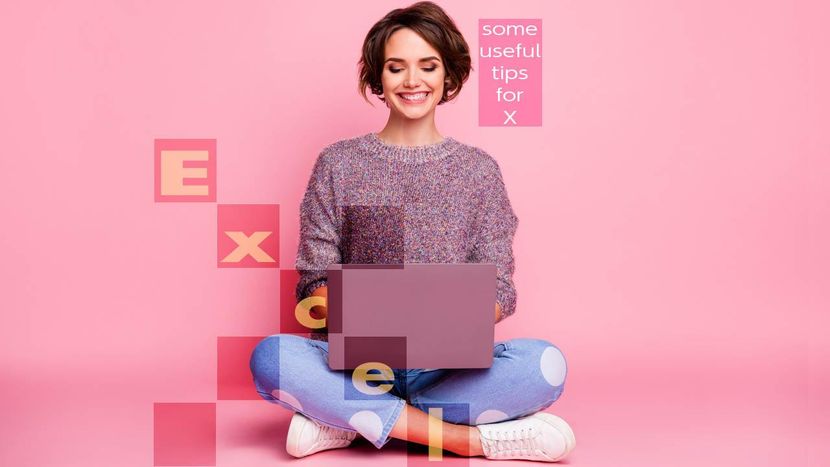
【Excel】日付と曜日を表示するときは「ユーザー定義」を使用する
エクセルの「ユーザー定義」の機能について解説する。例えば、「1/31」と入力し「2002年1月31日(月)」のように曜日まで表示させたい場合は、自分で入力した表示形式を追加することが可能です。日付を入力するだけで曜日まで自動的に表示されます...

【LGエレクトロニクス】吊り下げ&据え置き式を採用したPC用モニター Webカメラとマイクの搭載でビデオ会議にも使える!
LGエレクトロニクス・ジャパンは、吊り下げ及び、据え置き式の2WAYとなるスタンド採用の27インチWQHDモニターとして「27BQ70QC-S」を発売した。本機は、デスクへの設置はもちろん、パーティションに掛けることができる2WAY式で、設...
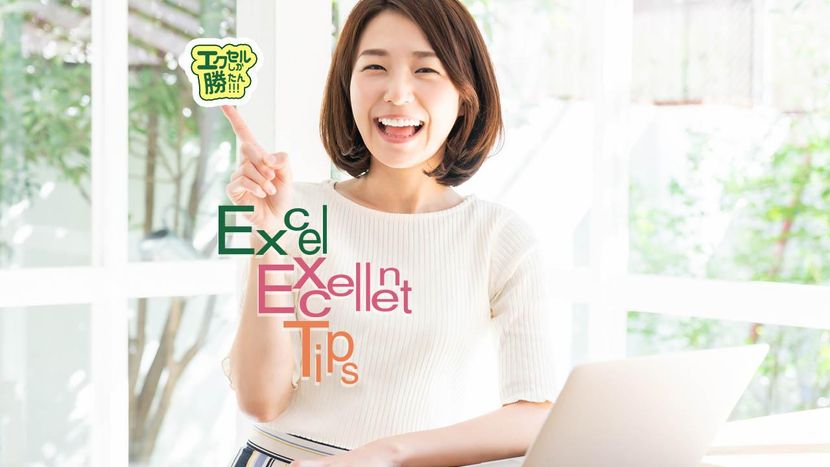
【Excel】日付の表示形式を「セルの書式設定」で変更する/西暦ではなく和暦を利用する
エクセルの初期状態では、「3/1」と入力した場合「3月5日」のような形式になりますが、「セルの書式設定」で変更することも可能です。さらに、「1/31」と入力して「令和4年1月31日」と和暦で表示させることも可能です。日付の表示形式を変更する...

【Excel】出退勤時刻と時給から日給を計算する方法
エクセルで出退勤時刻と時給から日給を計算する場合、コツさえわかれば難しくない!退勤時刻から出勤時刻を引いて勤務時間を求め、時給の金額を掛ければ、日給を計算できると思う人もいるだろう。しかし、エクセルでは時間がシリアル値(1を24で割った値を...

【Excel】入力した日付が5桁の数字になるのを防ぐ「書式設定」の確認方法
エクセルのセルに入力した日付が5桁の数字になってしまうことがある。その原因は、そのセルの書式設定が「標準」や「数値」になっているため。この場合は、セルの書式を日付形式に変更すれば正常に表示される。書式設定を確認しよう!入力した日付が5桁の数...
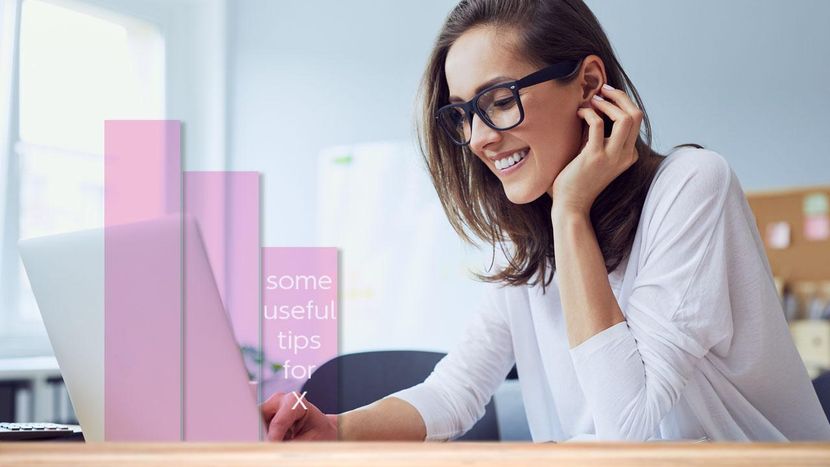
【Excel】今日で何日目?特定の日から何日経過したか計算する簡単な方法
エクセルの計算方法で便利な機能を解説する。数年間にわたる長期の経過日数も一瞬でわかる簡単な方法がある。ここでは、作業開始日から作業完了日まで何日経過したかを例にする。この機会に知っておくといい。引き算だけで計算できる!特定の日から今日で何日...

【Excel】日付や時刻を入力する方法 日付や時刻の「シリアル値」とは?
エクセルを使って勤怠管理などをする場合、現在の日時を入力する機会も多いだろう。今日の日付と時刻に関しては、ショートカットーキーを使えば、自動的に入力できるようになっている。手入力する手間が省けていい。エクセルの内部では、日付や時刻は「シリア...

【Excel関数】循環参照のエラーが起きる原因は?エラーをチェックして修正する方法
エクセルで計算をする際、計算の対象となるセルに計算結果を表示させるセルまで含めてしまうと、計算がループしてしまって収束できない状態になってしまう。これが「循環参照」と呼ばれるもの。ここでは、循環参照の主な原因を表にまとめるとともにエラーをチ...

【Excel関数】引数がわかりにくい!セルの範囲に名前を付ける「名前の定義」機能を活用する
ここでは、エクセルのセルの範囲に名前を付ける「名前の定義」機能を解説する。エクセル関数の範囲指定の引数はわかりにくいため、この機能を利用して管理しやすくしておくといい。引数をもっとわかりやすく!範囲に名前を付けて管理しやすくしたいほかのシー...

【Excel】元の値を削除したい!数式や関数の計算結果だけを使う方法は?
エクセルの作業をしている時に、数式や関数で引数として参照しているセルを削除すると、エラーが発生して返り値が消えてしまう。これを防ぐには、数式が入っているセルをコピーし、値として貼り付けてから元のセルを削除するといい。数式や関数の計算結果だけ...

【Excel関数】指定範囲の行番号と列番号が交差する位置の値を取り出す「INDEX」関数の使い方
「INDEX関数」は、指定した行番号と列番号が交差する位置の値を取り出す関数。非常にシンプルな関数だが、大きな表で「○行目、○列目のデータを調べたい」というとき、簡単に探せるので便利だ。表の指定した場所の値を表示表の縦横を指定して値を取り出...

【Excel関数】文字列の前後からスペース(空白文字)を削除する「TRIM関数」の使い方
ここでは、「TRIM関数」の解説をする。この関数は、すでに入力された文字列の前後に余分なスペースが入っている場合、そのスペースを削除してくれる。コピーしたデータに不要なスペースが入ってしまった場合に使うと便利。余分な空白を一発削除!セル内の...
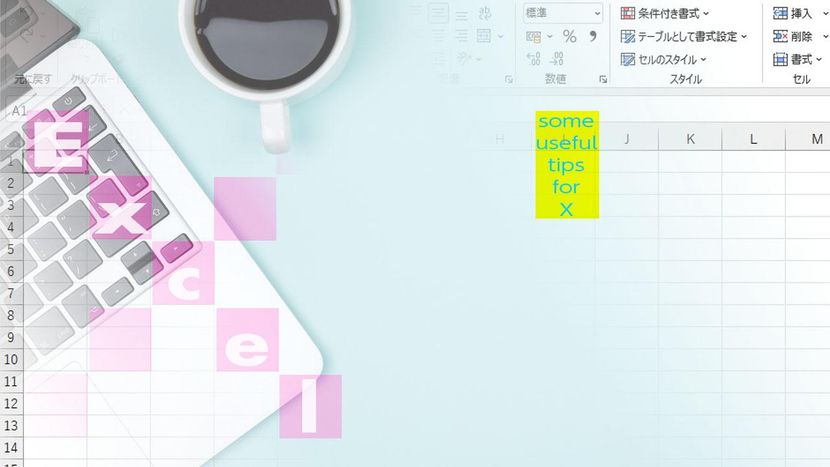
【Excel関数】印刷できない文字を削除する「CLEAN関数」でセル内の改行を一括削除
エクセルのセルに、ほかのアプリからデータを取り込んだり、文字列をコピーして貼り付けたりすると、不要な改行などの特殊文字や制御文字が入ってしまうことがある。そのまま残しておくと問題が起こる可能性があるため削除したほうが安心だ。一つずつ探して削...

【Excel関数】UNIQUE関数の使い方 重複なしでデータを抽出する方法
UNIQUE関数は、指定した範囲に含まれるデータから重複を除いたものを取り出す関数。範囲内に1回しか登場しないデータを取り出すこともできるので便利な関数だ。ただし、Microsoft 365とエクセル2021のみの利用なので注意したい。重複...

【Excel関数】VLOOKUPの使い方 範囲からデータの検索と取り出しをする
「XLOOKUP関数」は、エクセル2021とMicrosoft 365でしか使えない。自分のバージョンが対応していない場合は、「VLOOKUP関数」を利用しよう。データの検索と取り出しをすることができるので非常に便利だ。ここでは、VLOOK...
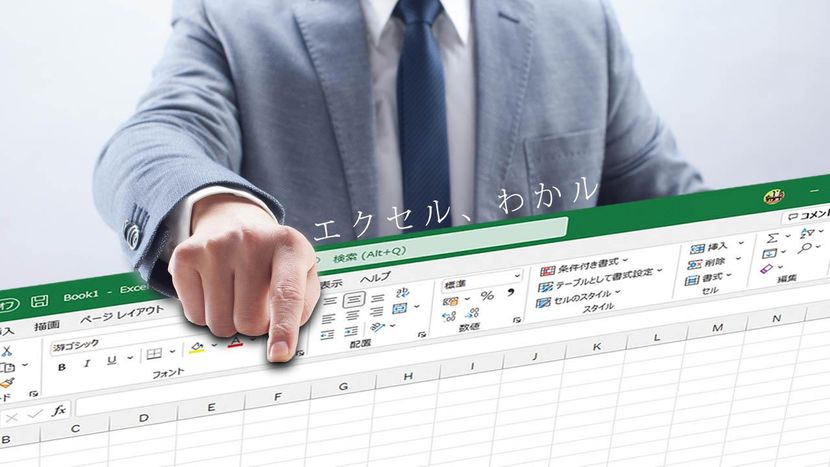
【Excel関数】XLOOKUP関数の使い方 商品リストを参照して必要なデータを取り出す
ここでは、XLOOKUP関数の使い方について解説する。売上データを表にまとめるとき、いちいち商品コードや商品名、単価などを入力するのは手間がかかるもの。XLOOKUP関数を使えば、商品リストから商品コードで検索して、商品名などを取り出すこと...

【Excel】入力した名前からふりがな(読みがな)を取り出す「PHONETIC」関数
エクセルで住所録などを作成する場合、名前などを漢字で入力すると、エクセルの内部に読みがなが保存される。その読みがなを取り出して表示したいときは、PHONETIC関数を使おう。ここでは、五十音順に整列する準備やひらがなとカタカナを統一する方法...

【Excel関数】住所から郵便番号を取り出す関数・郵便番号を除いた部分を取り出す関数
エクセルの同じセルに入力した郵便番号と住所のうち、郵便番号だけを別のセルに分割したい場合は、「MID関数」が便利。指定した文字列のうち「○文字目から○文字分」を取り出して、別のセルに入力することができる。文字列の一部を取り出せる!住所から郵...
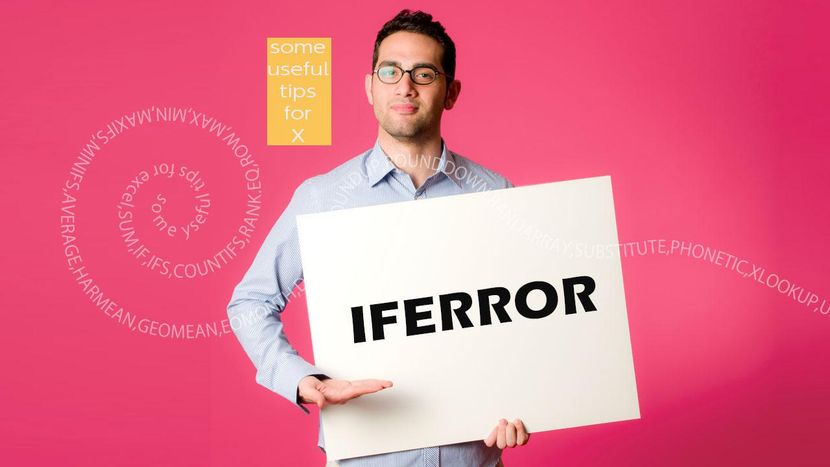
【Excel関数】エラー表示を別の文字列に変更する・背景色を変更するときの関数は?
エクセルでは、無効なセルが参照されていたり、計算式に余計な文字が紛れ込んだりしているとエラー値が表示される。エラーを見せたくない場合は、値にエラーが含まれていると別の文字列に置き換えられる「IFERROR関数」を使うといい。ゼロ除算の「#D...